Tài liệu
Cách chụp ảnh màn hình Windows không cần phím PrintScreen
Chuyên mục
Người đăng
Đăng vào
Chụp ảnh màn hình là một trong những mẹo mà bạn rất thường sử dụng. Thông thường nếu đang sử dụng Windows thì mỗi lần cần chụp ảnh màn hình thì bạn sẽ sử dụng phím Print Screen sau đó dán (Paste) vào Paint hoặc Word để lưu ảnh chụp, trong trường phím này bị hư thì sao?

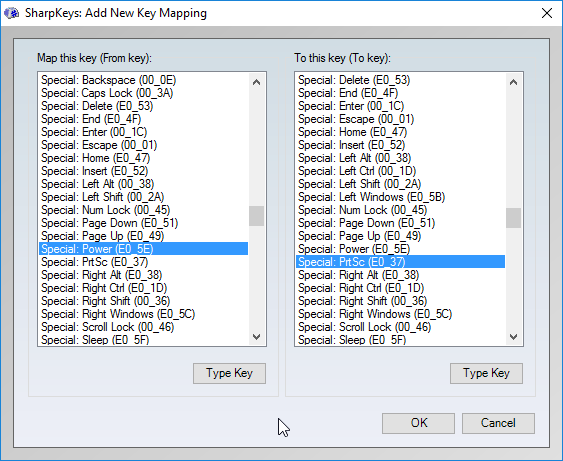
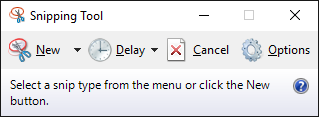 Snipping Tool là một công cụ khá hữu ích có thể giúp bạn chụp ảnh màn
hình máy tính trên Windows. Ở bài viết trước, Topthuthuat đã từng có
bài viết khá chi tiết về công cụ này.
Snipping Tool là một công cụ khá hữu ích có thể giúp bạn chụp ảnh màn
hình máy tính trên Windows. Ở bài viết trước, Topthuthuat đã từng có
bài viết khá chi tiết về công cụ này.
Để mở ứng dụng Snipping Tool, bạn có thể nhập "Snipping Tool" vào ô tìm kiếm kế bên nút Start ở góc dưới bên trái màn hình.
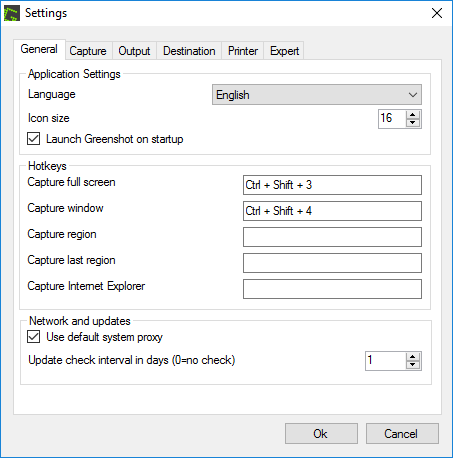 Greenshot là một ứng dụng miễn phí mà bạn có thể sử
dụng trên máy tính của mình. Cá nhân mình khá hài lòng với ứng dụng này
bởi sự linh hoạt của nó và nó cũng hổ trợ bạn việt thay đổi phím tắt
chụp màn hình khác nhau.
Greenshot là một ứng dụng miễn phí mà bạn có thể sử
dụng trên máy tính của mình. Cá nhân mình khá hài lòng với ứng dụng này
bởi sự linh hoạt của nó và nó cũng hổ trợ bạn việt thay đổi phím tắt
chụp màn hình khác nhau.
Dưới đây là ví dụ mình đã thay đổi lại 2 cách chụp màn hình tương tư như trên macOS.

Những cách chụp ảnh màn hình không cần nút Print Screen
Cách 1 : Đặt lại nút Print Screen
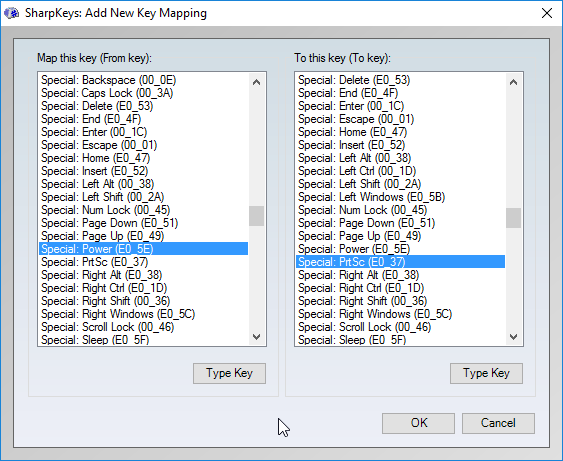
KeyTweak hay SharpKeys là 2 ứng dụng có thể giúp bạn
thay đổi phím trên Windows. Sau khi đã tải và cài ứng dụng, bạn có thể
lựa chọn tổ hợp phím mới ít sử dụng để thay thế cho phim PrintScreen mặc
định.
Cách 2 : Sử dụng công cụ Snipping Tool
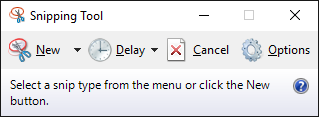
Để mở ứng dụng Snipping Tool, bạn có thể nhập "Snipping Tool" vào ô tìm kiếm kế bên nút Start ở góc dưới bên trái màn hình.
Cách 3 : Sử dụng công cụ thứ ba
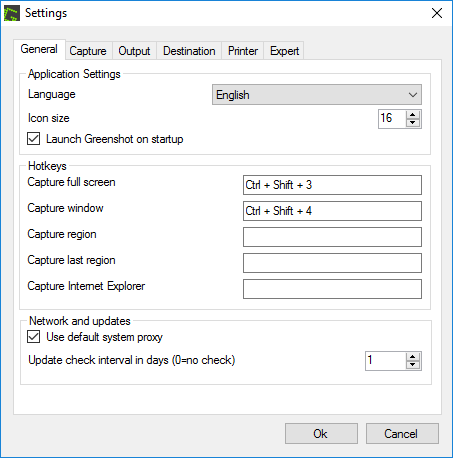
Dưới đây là ví dụ mình đã thay đổi lại 2 cách chụp màn hình tương tư như trên macOS.
- Ctrl + Shift + 3 để chụp toàn bộ màn hình.
- Ctrl + Shift + 4 để chụp cửa sổ hiện tại.

